كيفية تنزيل الموسيقى على Kindle Fire
على الرغم من أن خدمات البث مثل Apple Music أصبحت شائعة هذه الأيام ، لا يزال هناك أشخاص ما زالوا يرغبون في تنزيل الموسيقى المفضلة لديهم على أجهزتهم الخاصة. يعتبر تنزيل الأغاني أو أي ملف صوتي أيضًا ميزة لأنه يمكن أن يعمل كنسخة احتياطية في حالة حدوث أشياء غير متوقعة مثل نفاد اتصال الإنترنت فجأة أو أن المكان الذي تتواجد فيه به نقطة ضعف على الإنترنت. سبب آخر هو أن الكثيرين يعتبرونه أيضًا لأنه فعال من حيث التكلفة. كيف تصبح فعالة من حيث التكلفة؟ سوف تكتشف فيما بعد في هذا المنشور. لكن في الوقت الحالي ، سوف نركز على كيفية تنزيل الموسيقى لإشعال النار خاصة إذا كنت تستخدم iTunes أو Apple Music. اذا هيا بنا نبدأ.
دليل المحتويات الجزء 1. هل يمكنني استخدام iTunes على Kindle Fire؟ الجزء 2. كيفية تنزيل Apple Music على Kindle Fire؟الجزء 3. لاختتام كل شيء!
الجزء 1. هل يمكنني استخدام iTunes على Kindle Fire؟
نار الشمعة، والذي تم تسميته مؤخرًا بالنار ، هو نوع من الأجهزة اللوحية التي تم تطويرها في إطار أمازون. أكثر من مجرد قارئ إلكتروني. يسمح لك Kindle fire أيضًا بتشغيل ملف الموسيقى الذي تريده والاستماع إليه أثناء قراءتك. يستخدم البعض هذا أيضًا لأغراض الكتب الصوتية. ولكن نظرًا لوجودها ضمن Amazon ، فإن معظمنا لن يفكر في iTunes أو Apple Music لأنه يحتوي على خدمة البث الخاصة به والتي هي أمازون الموسيقى.
لذا عد إلى سؤال ما إذا كان من الممكن استخدام iTunes على Kindle Fire؟ الحقيقة هي أنه لا يمكنك تشغيل أي أغانٍ مباشرة من iTunes حتى على Apple Music على Kindle Fire للأسباب التالية:
- أولاً ، لأنه لا يوجد حتى الآن إصدار متاح من iTunes لـ Kindle ، حتى أنه يوجد تطبيق Apple Music متاح على Google play لا يزال Kindle Fire لا يدعم كلاهما ;
- ثانيًا ، تنسيق ملف الصوت الخاص بالموسيقى من iTunes أو Apple Music غير متوافق مع Kindle fire.
لكن هذا لا يعني بالضرورة أنه لا توجد طريقة يمكننا من خلالها استخدام iTunes أو Apple Music على Kindle fire. لذا ، هل تريد معرفة كيفية تنزيل الموسيقى لإشعال النار حتى لو كان هناك قيود؟ أفضل حل لذلك هو تحويل الأغاني من iTunes أو Apple Music إلى أي تنسيق متوافق من Kindle Fire. سأناقشه كذلك في القسم التالي.
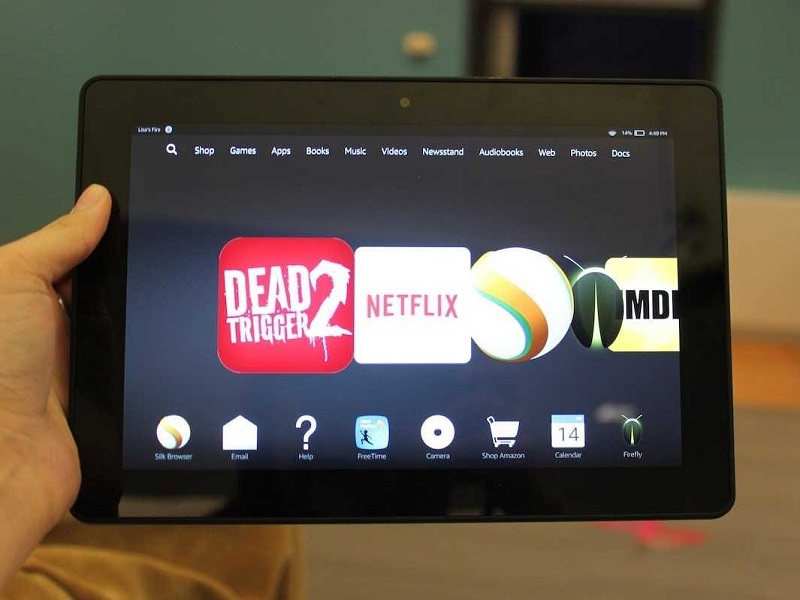
الجزء 2. كيفية تنزيل Apple Music على Kindle Fire؟
مثل ما ذكرته ، ينطبق الشيء نفسه على iTunes ، لا يمكنك فقط تنزيل Apple Music لإشعال النار لأن Kindle Fire لا يدعم التنسيق المتاح في Apple Music وكذلك نسخته في Google play. لذلك ، أحد الأشياء التي يمكننا القيام بها حول كيفية تنزيل الموسيقى على Kindle Fire هو تحويل هذه الأغاني. لقد قدمت الخطوات أدناه بالتفصيل حتى تتمكن من القيام بذلك.
1. تحويل وتنزيل أغاني Apple Music إلى MP3
نظرًا لأن Apple Music بتنسيق مختلف وغير متوافق مع Kinder Fire ، فإن إحدى الطرق للقيام بكيفية تنزيل الموسيقى على Kindle fire هي استخدام أداة تحويل وهي محول AMusicSoft Apple Music لتغيير تنسيقه حتى نتمكن من تنزيله على Kindle Fire.
لإعطائك وصفًا موجزًا لمحول AMusicSoft Apple Music، فهو أداة تحويل يمكنها تحويل أي تنسيق تريده تقريبًا مثل WAV وFLAC وAAC وفي حالتنا إلى MP3. بالطبع، يمكنك استخدامه كمحول موسيقى. مسموع محول الكتب المسموعة جدا. ومن المعروف أيضًا أنها تحافظ على جودة الأغنية بنسبة 100٪ من مصدرها حتى لو كانت سرعة تحويلها تبلغ x16.
علاوة على ذلك، باستخدام محول AMusicSoft Apple Music، ستكون جميع الموسيقى أو المسارات المحولة قابلة للتشغيل حتى إذا لم تكن مشتركًا، وهو ما سيكون فعالاً من حيث التكلفة بالنسبة لك كما ذكرت سابقًا في هذا المنشور لأنه يحتوي على ميزة يمكنها إزالة حماية DRM من الأغاني، مما يعني أنه يعتبر خاليًا من DRM. بمجرد أن تصبح الأغاني خالية من DRM، يمكنك أيضًا نقل ملفات الصوت بحرية إلى أي جهاز بسهولة كما سنناقش أثناء استمرارنا. يمكنك أيضًا تحرير أو تغيير تفاصيل ملفات الصوت الخاصة بك بعد تحويلها مثل الفنان وعنوان الأغنية وما إلى ذلك. إذا كانت هذه هي المرة الأولى التي تستخدم فيها هذا المحول، فلا داعي للقلق كثيرًا بشأن كيفية استخدامه لأنه مصمم ليكون سهل الاستخدام.
إذا لم يكن لديك برنامج AMusicSoft Apple Music Converter حتى الآن وترغب في تجربته بنفسك ومدى روعة هذا البرنامج، يمكنك القيام بذلك من خلال زيارة موقعه الرسمي، ثم تنزيل البرنامج وتشغيل المثبت لحفظه على سطح المكتب. بمجرد تنزيله، يمكنك فقط اتباع الخطوات البسيطة أدناه حول كيفية تحويل الأغاني من Apple Music حتى تتمكن من نقلها واستخدامها على Kindle Fire الخاص بك
الخطوة 1. قم بتشغيل البرنامج على سطح المكتب الخاص بك. حدد الأغاني التي ترغب في تحويلها بعد انتهاء البرنامج لمسح مكتبة موسيقى Apple الخاصة بك.

الخطوة 2. بعد تحديد الأغاني التي ترغب في تحويلها ، يمكنك الآن تغيير نوع تنسيق الإخراج ، نظرًا لأن Amazon Fire هو أفضل تنسيق يتم تشغيله هو MP3 ، فسنستخدم MP3 أيضًا. من هذا القسم ، يمكنك أيضًا تعيين مسار الوجهة لأغانيك المحولة.

الخطوة 3. بمجرد تعيين جميع الإعدادات ، يمكنك النقر فوق زر التحويل لبدء تحويل الأغاني إلى MP3.
سترى ما إذا كانت العملية قد اكتملت لأنها ستكون مرئية على الواجهة الرئيسية. بعد انتهاء العملية ، قد ترى الآن الأغاني المحولة في قسم "المحولة" من البرنامج وحتى على مسار الوجهة المحدد.

2. تحويل موسيقى أبل المحولة إلى أوقد النار
فكيف يمكنك تنزيل الموسيقى على Kinder Fire الأغاني التي قمت بتحويلها؟ هناك خياران أو طريقتان يمكنك استخدامهما. الطريقة الأولى هي استخدام كبل USB والطريقة الأخرى من خلال سحابة Amazon. إذا كنت تريد أن تعرف كيف حددت كل خطوة أدناه. يمكنك اختيار أو تطبيق كليهما إذا أردت.
نقل الموسيقى المحولة عبر USB:
- باستخدام كبل USB الخاص بك ، قم بتوصيل الكمبيوتر بجهاز Fire اللوحي.
- بمجرد الاتصال ، سيكون Kindle Fire مرئيًا كجهاز وسائط على جهاز الكمبيوتر الخاص بك. سيعمل هذا سواء كنت تستخدم Mac أو Windows. إذا كنت تستخدم Mac ، فيمكنك البحث عن "Fire" أو "Kindle" على سطح المكتب الخاص بك أما بالنسبة لمستخدمي Windows ، فيمكنك البحث عنها ضمن "هذا الكمبيوتر" أو "الحاسوب.
- بعد ذلك ، انقر فوق محرك Kindle Fire لفتحه ثم ابحث عن المجلد المسمى "موسيقى". من خلال فتح المجلد ، يمكنك الآن البدء في نقل الملفات الصوتية إلى المجلد ، إما عن طريق السحب أو الإفلات.
- بعد ذلك ، بمجرد الانتهاء أخيرًا من تنزيل الموسيقى لإشعالها ، يمكنك الآن إزالة Kindle Fire بأمان من جهاز الكمبيوتر الخاص بك.
- انقر على مشغل الموسيقى لفتحه ثم حدد خيار "الجهاز" الظاهر في الجزء العلوي من الشاشة. من هناك سترى الأغاني التي قمت بنقلها للتو من جهاز الكمبيوتر الخاص بك إلى جهاز Kindle Fire الخاص بك.
نقل الموسيقى المحولة عبر تحميل الموسيقى إلى Amazon Cloud
- قم بتشغيل تطبيق Amazon Music على جهاز الكمبيوتر الخاص بك.
- اختيار "مكتبتك" الخيار الذي يظهر في الجزء العلوي من الشاشة. انقر فوق الرمز ل "عرض الموسيقى على جهاز الكمبيوتر الخاص بك" الذي ستراه في الجزء العلوي الأيسر من شاشتك.
- بعد ذلك ، انقر بزر الماوس الأيمن فوق أي ألبوم أو أغنية تفضلها وانقر فوقها "تحميل" .
- بمجرد النقر فوقه والانتهاء من عملية التحميل ، سيتم الآن الوصول إلى ملفات الموسيقى أو الملفات الصوتية التي قمت بتحميلها على جهاز Kindle Fire في تطبيق "الموسيقى".
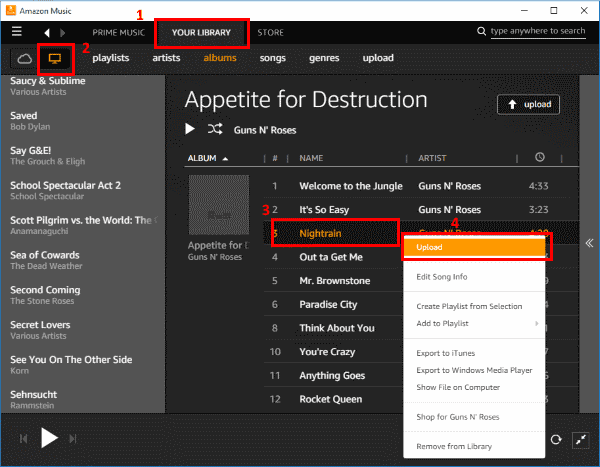
باتباع الخطوات المذكورة أعلاه ، يكمل هذا طرق كيفية تنزيل الموسيقى على Kindle Fire. يمكنك الآن تشغيل الموسيقى المفضلة لديك أو الاستماع إليها باستخدام Kindle Fire الخاص بك بدون إضافة إلى أنه يمكنك الاحتفاظ بالملفات المحولة طالما تريد حتى إذا كنت خارج الاشتراك. سيعتمد عليك الآن ، الطريقة التي تناسبك ، والأهم هو أننا قادرون على استخدام أغاني Apple Music أو iTunes أو التتبع باستخدام Kindle Fire.
الجزء 3. لاختتام كل شيء!
في البداية ، يبدو أنه من المستحيل استخدام iTunes أو Apple Music في Kindle Fire بسبب عدم توافق التنسيق والإصدارات غير مدعومة ، ولكن في هذا المنشور ، تعلمت كيفية تنزيل الموسيقى على Kindle fire وهو ليس مستحيلًا كما يبدو. ناقشنا أيضًا كيف أن محول AMusicSoft Apple Music يساعدنا على جعل ذلك ممكنًا وأيضًا ميزة استخدام هذا البرنامج. آمل أنه من خلال قراءة هذا المنشور ، يمكنك الاستمتاع بحرية بالاستماع إلى المقطوعات من Apple Music إلى Kindle Fire.
الناس اقرأ أيضا
- كيفية الحصول على Apple Music على Mac
- كيفية تشغيل Apple Music على iPhone 4
- كيفية تشغيل Apple Music على مشغل MP3
- كيفية تشغيل Apple Music على iPod Shuffle
- [Free Apple Music] كيفية الحصول على Apple Music مجانًا إلى الأبد
- كيفية تنزيل Apple Music للتشغيل دون اتصال
- كيفية تشغيل iTunes Music على Chromecast Audio
- دليل سهل لإزالة DRM من Apple Music
روبرت فابري هو مدون متحمس، ومهتم بالتكنولوجيا، وربما يمكنه أن يلوثك من خلال مشاركة بعض النصائح. كما أنه شغوف بالموسيقى وكتب لموقع AMusicSoft حول هذه الموضوعات.